标签:npm 教程 git Hexo hexo GitHub 命令 Github
介绍
本博客是基于Hexo而搭建的,Hexo是一个快速、简介且高效的博客框架。Hexo使用Markdown(主要)解析文章,在几秒内,即可利用靓丽的主题生成静态网页。并且Hexo具有很多的主题提供选择,使博客的搭建更加简单。下面来详细介绍基于Hexo的博客搭建教程。
准备工具
- nodejs
- Git
- Github账号
- 备案好的域名(可选)
- 编译器
1.nodejs
node.js点击进入该网站

点击下载左边的即可。
下载完成后安装
除修改安装路径外,其他安装选项默认即可,等待安装完成。
2.Git
Git点击进入该网站,如图所示:


点击此处Download for Windows进入下载界面,等待下载(64位)、安装。

除修改安装路径外,其他安装选项默认即可。正常安装完成后使用送鼠标对着空白桌面右键会出现Git的可执行选项,如图所示:

3.Github账号(已有请忽略)
Github官方网站点击进入网站后按照要求注册一个账号
点击此处的"New"创建新的仓库

按照如题所示进行仓库的创建,注意此处的仓库名字须于创建账号时的名字相同,再在后面加上".github.io",(如:我的账号名字是Muqing7783,所以我要创建的仓库名字为Muqing7783.github.io)我这里报错是因为我已经创建过一个相同名字的仓库。其他选项可参考我的选择。
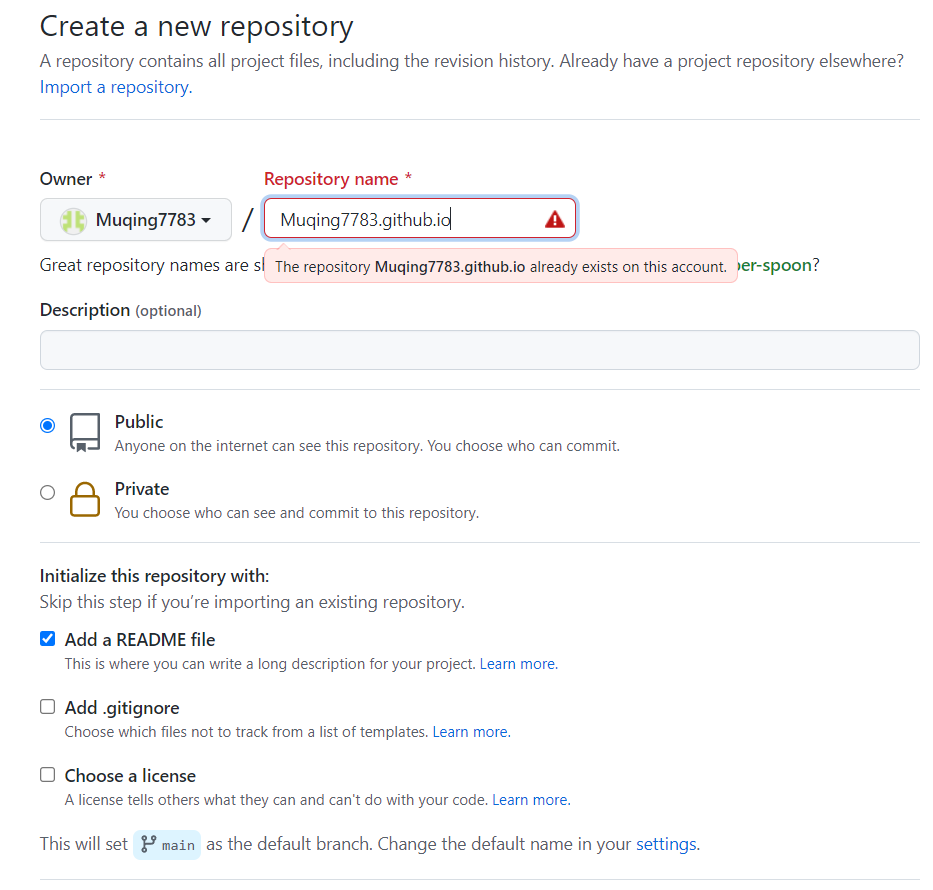
4.域名(可选步骤)
如果需要将网站绑定域名,可以在网上购买域名,如:阿里、腾讯等的域名,这里推荐使用阿里的域名。
详细步骤请移看另一篇教程
5.网站搭建具体操作
-
安装Hexo
因为国内的npm下载很慢,所以先将npm的镜像更换为淘宝镜像,这里有两种替换镜像的命令
单次使用
npm install --registry=https://registry.npm.taobao.org永久使用
npm config set registry https://registry.npm.taobao.org使用下面的命令检查是否成功
npm config get registry使用该命令后需要在后续的命令中在npm前加上c,没有npm的命令则不需要,本教程将不会再后续的命令中提示
在空白文件夹中右键,使用git bash输入命令
npm install -g hexo-cli替换完淘宝镜像后再npm前加上c,后续的命令则都为不加c的,请操作时注意!
待安装完成后使用hexo -v查看hexo版本
至此hexo安装完成
-
初始化Hexo
hexo init myblogmyblog为可替换名称,可以根据自己的喜欢更换
cd myblog进入myblog文件夹,成功进入后git bash的头标也会相应的改变为相应的目录

npm install运行完成后,myblog文件夹会生成很多文件夹
- node_modules: 依赖包
- public:存放生成的页面
- scaffolds:生成文章的一些模板
- source:用来存放你的文章
- themes:主题
- _config.yml: 博客的配置文件
-
初始界面
hexo g
hexo s
依次运行上面两个命令,将会在本地生成一个静态网页

在浏览器中输入http://localhost:4000即可查看

界面类似这个,这里我修改了一些东西,所以有些东西不一样。进入本地该网页的时候需要确认hexo s服务是开启的不然无法查看界面
-
生成SSH添加到GitHub
git config --global user.name "yourname" git config --global user.email "youremail"分别运行这两个命令,”yourname“为你的GitHub账号ID,“”youremail“为注册GitHub的邮箱
git config user.name git config user.email使用这两条命令检查是否正确
ssh-keygen -t rsa -C "youremail"使用该命令生成SSH,一直回车知道提示生成.ssh文件夹,按照提示的目录找到.ssh文件夹

用记事本的方式点开id_rsa.pub文件,全部复制
打开GitHub

进入头像下的设置


点击New SSH key添加SSH

Title随便写,将刚才复制的内容粘贴到key中,点击Add SSH key,SSH添加成功
ssh -T git@github.com
使用该命令查看是否成功添加,若成功添加则会出现下面的描述

-
将Hexo部署到GitHub
打开myblog文件夹中的_config.yml文件,拉到最后,将最后的信息修改为
deploy:
type: git
repo: git@github.com:YourgithubName/YourgithubName.github.io.git
branch: main
因为GitHub将之前的master分支改为main,所以这里的branch也更改为main,不影响使用
rope项在GitHub里复制,进入建好的仓库

点击Code-SSH

将其完整的复制下来即可。注:修改信息每个分号前都有一个空格,若没有将会导致部署失败
npm install hexo-deployer-git --save
在myblog文件夹中右键git bash运行此命令,安装deploy-git,这样才能使用部署命令部署到GitHub
hexo clean
hexo g
hexo d
最后运行这三个命令进行部署,每次对博客进行修改后都需要重新上传部署,依然使用这三个命令
至此基于Hexo+GitHub的博客搭建完毕。
标签:npm,教程,git,Hexo,hexo,GitHub,命令,Github 来源: https://blog.csdn.net/muqing7783/article/details/120614003
本站声明: 1. iCode9 技术分享网(下文简称本站)提供的所有内容,仅供技术学习、探讨和分享; 2. 关于本站的所有留言、评论、转载及引用,纯属内容发起人的个人观点,与本站观点和立场无关; 3. 关于本站的所有言论和文字,纯属内容发起人的个人观点,与本站观点和立场无关; 4. 本站文章均是网友提供,不完全保证技术分享内容的完整性、准确性、时效性、风险性和版权归属;如您发现该文章侵犯了您的权益,可联系我们第一时间进行删除; 5. 本站为非盈利性的个人网站,所有内容不会用来进行牟利,也不会利用任何形式的广告来间接获益,纯粹是为了广大技术爱好者提供技术内容和技术思想的分享性交流网站。
